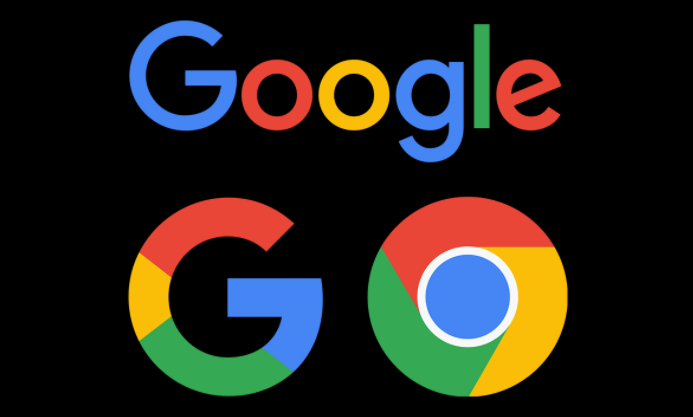
### 谷歌浏览器的多语言设置教程
随着全球互联网的迅速发展,使用多语言浏览器已成为许多用户的需求。谷歌浏览器(Google Chrome)以其强大的功能和用户友好的界面著称,其中的多语言设置功能更是提升了用户体验。本文将详细介绍如何在谷歌浏览器中设置和管理多种语言,以满足您的使用需求。
#### 一、谷歌浏览器多语言设置的必要性
在一个多元文化的社会中,我们常常需要访问不同语言的网站,或者使用多语言的应用程序。谷歌浏览器的多语言设置可以帮助用户:
1. **更好地浏览网站**:根据使用者的语言偏好,自动翻译外语网站。
2. **提升使用效率**:用户可以方便地在不同语言之间切换,便于阅读和操作。
3. **个性化体验**:用户可以根据自己的需求,添加及调整多种语言设置,提升浏览体验。
#### 二、如何设置谷歌浏览器的多语言选项
现在,让我们一步步来看如何在谷歌浏览器中设置多语言:
##### 步骤 1:打开浏览器设置
1. 启动谷歌浏览器。
2. 在右上角点击“三个点”图标(菜单按钮)。
3. 从下拉菜单中选择“设置”。
##### 步骤 2:进入高级设置
1. 在设置页面,向下滚动并点击“高级”选项。
2. 展开高级设置后,找到“语言”部分。
##### 步骤 3:添加语言
1. 点击“语言”旁边的“添加语言”按钮。
2. 在弹出的语言列表中,找到并选择您希望添加的语言(例如:中文、法语、德语等)。
3. 选择完毕后,点击“添加”按钮。
##### 步骤 4:设置语言优先级
1. 在“语言”部分,您将看到已添加的语言列表。
2. 可以通过点击语言旁边的“更多”图标(通常是三个点)来设置该语言的优先级。
3. 如果您希望浏览器首先使用某种语言,可以将其移动到列表的顶部。
##### 步骤 5:启用翻译功能
1. 在“语言”设置中,确保启用了“如果网页使用一种我不会说的语言,请翻译它”选项。
2. 这样,谷歌浏览器在检测到您不懂的语言时,会自动提示您进行翻译。
#### 三、使用多语言浏览器的注意事项
1. **语言切换**:如果您在访问某个特定语言的网站时,想要临时切换语言,可以通过右键点击页面,选择“翻译成 [目标语言]”来进行。
2. **翻译准确性**:虽然谷歌翻译功能较为强大,但翻译的准确性仍可能受到一定限制,请在重要场合下谨慎使用。
3. **更新语言设置**:随着使用环境变化,您可能需要不时调整语言设置,以保持最佳的浏览体验。
#### 四、总结
谷歌浏览器的多语言设置功能,为用户提供了极大的便利,使得跨语言的网页浏览变得更加轻松。通过以上简单的步骤,您可以根据个人需求自由添加和调整语言设置,提升自己的网络体验。希望本文能够帮助您更好地使用谷歌浏览器,享受多语言环境下的上网乐趣!











